Google Duo es una de las muchas alternativas de Zoom que existen. Es posible que haya oído hablar de él con frecuencia, pero nunca se detuvo a ver qué puede hacer por usted.
Es posible que no le permita cambiar su fondo como lo hace Zoom, pero le permite conectarse con varios usuarios. Es fácil de configurar y usar.
Cómo empezar con Google Duo
Cuando instalas Google Duo por primera vez iOS o Androide, deberá otorgar permisos para cosas como:
- Contactos
- Cámara
- Micrófono
También recibirá un código de confirmación por mensaje de texto, pero todo el proceso no debería tomar más de unos minutos. Una vez que llegues a la página principal de Duo, la aplicación te permitirá saber cuántos de tus amigos están usando la aplicación.
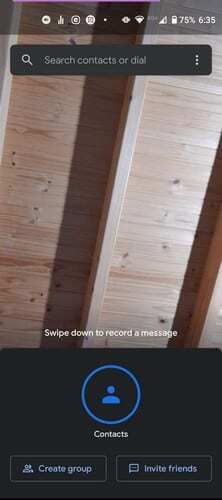
Puede comenzar creando una llamada grupal tocando el Crea un grupo opción en la parte inferior izquierda. O tu puedes invitar a amigos que no usan Duo con la opción Invitar amigos a la derecha.
Cómo llamar a alguien en Duo
Para llamar a alguien, primero debes encontrar el contacto. Desliza hacia arriba desde la página principal de la aplicación para revelar todos tus contactos y toca el contacto al que deseas llamar. La llamada no comenzará solo con eso.
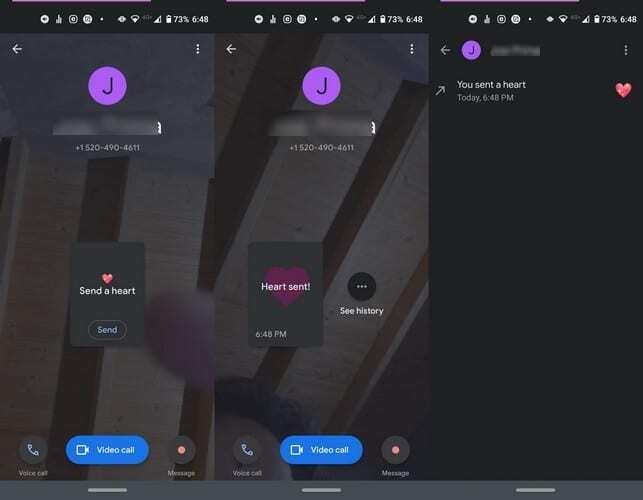
Verá varias opciones para elegir, como:
- Envía un corazón
- Videollamada
- Llamada de voz
- Mensaje
Cómo crear un mensaje de voz, video, nota o mensaje de voz en Google Duo
Si solo desea saludar a alguien con un mensaje y no necesariamente llamarlo, esa también es una opción. Desliza hacia abajo desde la página principal y elige una de las opciones.
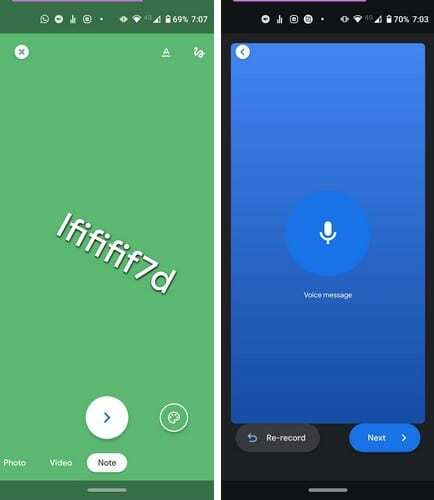
Con las opciones de video e imagen, puede elegir entre divertidos filtros y efectos. La opción de nota le permite seleccionar el fondo de color y el estilo de fuente de su mensaje, mientras que el mensaje de voz carece de efectos de voz divertidos.
Hay una opción de repetición para todos ellos, en caso de que cometa un error.
Qué puede hacer en una llamada en Google Duo
Para responder una llamada en Duo, puede deslizar hacia arriba para aceptar la llamada y hacia abajo para rechazarla. En la parte inferior de la pantalla, verá opciones como:
- Silencio (toca esta misma opción para activar el sonido)
- Botón de colgar
- Cambio de cámara
- Encuadre automático - La opción te mantendrá al frente y al centro
- Modo retrato - La opción desenfocará tu fondo
- Luz baja
- Efectos - Conviértete en diferentes animales o cosas.
Conclusión
Google Duo es una opción de videoconferencia a considerar. Es gratis y, por el momento, es más seguro que Zoom. ¿Qué tan inclinado estás a usar Google Duo? Comparta sus pensamientos en los comentarios a continuación.